كيفية حذف حساب google من chrome
كل الأشياء مشرقة بالنسبة إلى Google Chrome حتى كمتصفح الويب الأكثر استخدامًا عبر جميع الأنظمة الأساسية والأجهزة. يتمتع المستخدمون بردود فعل متباينة على بعض ميزاته التي تتضمن استخدامًا عاليًا للذاكرة بشكل غير ضروري ، وبدء تشغيل بطيء للتطبيق ، ومخاوف تتعلق بالخصوصية بسبب عمليات تسجيل الدخول التلقائية وما إلى ذلك. يمكن للمرء إزالة حساب google من الكمبيوتر وحذف حساب google من الهاتف بسهولة تامة. في هذه المقالة ، سنشرح خطوات كيفية إزالة حساب google من chrome android أو حذف حساب google من chrome.
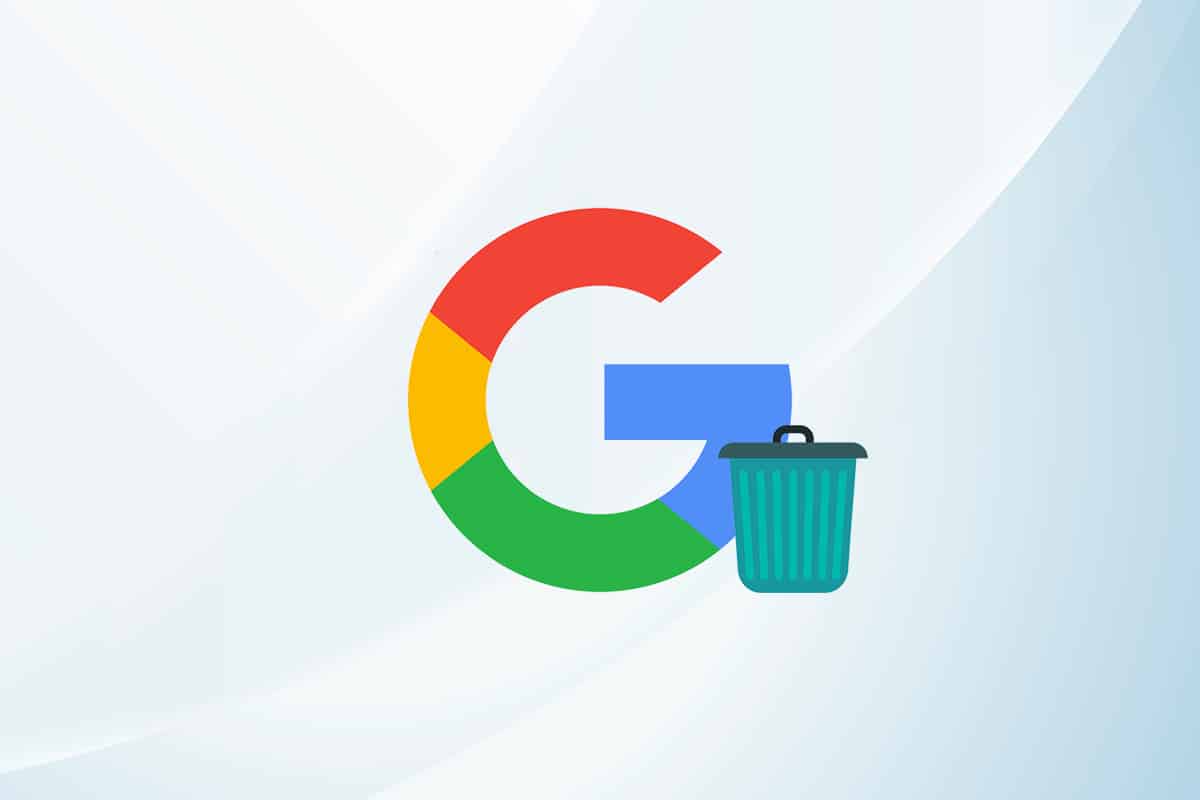
كيفية حذف حساب google من chrome
إحدى ميزاته الإشكالية ، تسجيل الدخول التلقائي ، لا يفضلها العديد من مستخدمي Chrome. فيما يلي بعض المعلومات المفيدة الواردة أدناه.
- في كل مرة تقوم فيها بتسجيل الدخول إلى موقع ويب (خدمة) من Google مثل YouTube أو Gmail ، سيقوم المتصفح بتسجيل دخولك تلقائيًا إلى ملف تعريف Chrome المقابل وسيُطلب منك مزامنة بيانات التصفح عبر الأجهزة للحصول على تجربة سلسة.
- الآن ، تعد ميزة تسجيل الدخول التلقائي مفيدة لمزامنة بيانات التصفح (الإشارات المرجعية ، والسجل ، وما إلى ذلك) بشكل لا تشوبه شائبة. ومع ذلك ، يمكن أن يتسبب ذلك في بعض المشكلات إذا كنت تستخدم جهاز ضيف للقيام ببعض المهام العاجلة / غير المتكررة المتعلقة بـ Google.
- تعد إزالة حساب من متصفح Chrome أمرًا بسيطًا إلى حد ما بنفس الطرق عبر معظم الأجهزة. قبل المضي قدمًا في التعليمات ، تأكد من التحقق من بيانات التصفح الخاصة بك لتجنب حذف أي محتوى مهم / مطلوب.
الخيار الأول: حذف من جهاز الكمبيوتر
1. انقر فوق رمز الملف الشخصي الدائري الموجود بجوار الامتدادات. حدد رمز عجلة مسننة (إدارة الملفات الشخصية).
2. ستفتح نافذة chrome جديدة تسرد جميع ملفات تعريف المستخدمين النشطة. انقر على أيقونة المزيد من الإجراءات في بطاقة ملفك الشخصي.
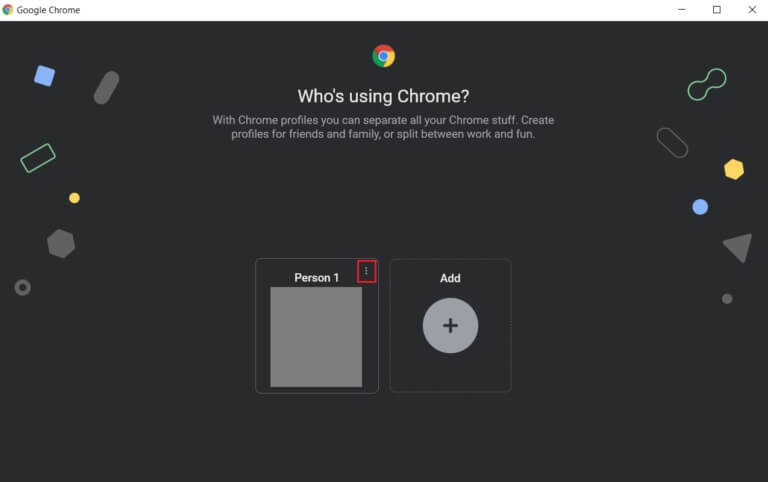
3. حدد حذف.
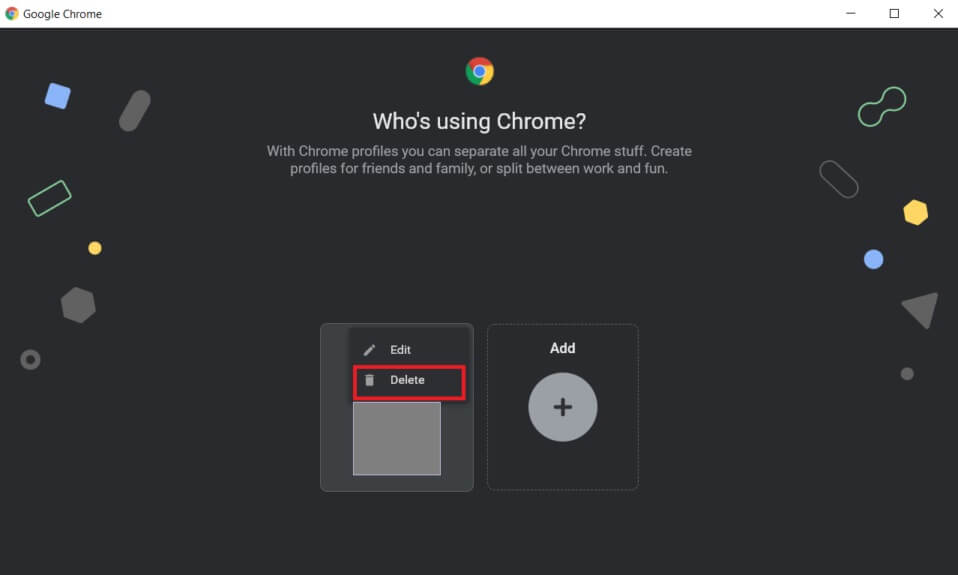
4. ستظهر نافذة منبثقة تنبهك بشأن حذف جميع بيانات التصفح (المحفوظات ، وكلمات المرور ، والإشارات المرجعية ، وما إلى ذلك). انقر فوق حذف مرة أخرى للتأكيد.
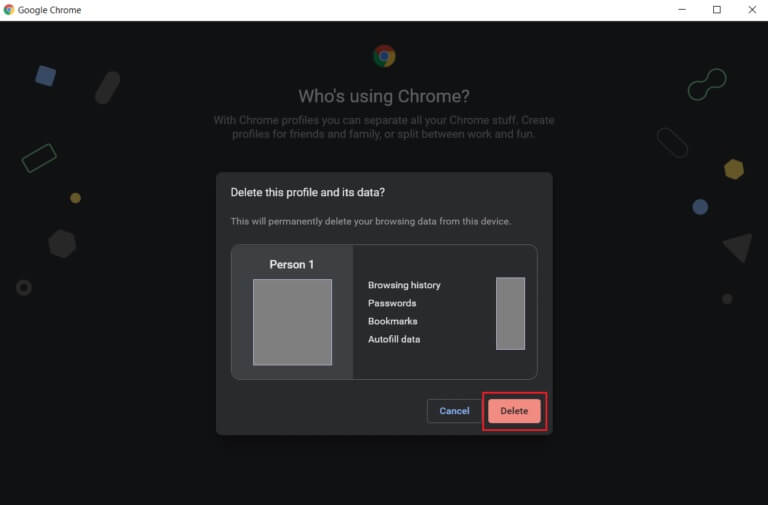
سيتم حذف حسابك. هذه هي الطريقة التي تزيل بها حساب google من الكمبيوتر.
الخيار الثاني: حذف من الهاتف
اتبع هذه الخطوات لحذف حساب Google من Chrome على هاتف Android الخاص بك.
1. في الزاوية العلوية اليمنى ، انقر فوق النقاط الثلاث ، ثم اختر “إعدادات” من القائمة المنسدلة.
2. ضمن “أنت وGoogle” ، انقر فوق الملف الشخصي الذي ترغب في إزالته.
3. اضغط على تسجيل الخروج وأوقف تشغيل المزامنة في الصفحة التالية. على أجهزة iOS ، ستظهر قائمة بخيارات مماثلة أسفل الشاشة.
4. في النافذة المنبثقة التالية ، حدد المربع بجوار أيضًا امسح بيانات Chrome من هذا الجهاز وانقر على متابعة.
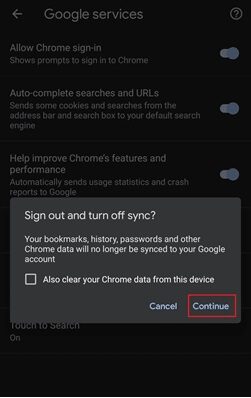
يمكن لمستخدمي Android أيضًا الانتقال إلى الإعدادات> الحسابات> إدارة الحسابات وإزالة حساباتهم الشخصية على Google تمامًا.
كيفية تعطيل تسجيل الدخول إلى حساب Chrome تلقائيًا
لإزالة حساب google من جهاز الكمبيوتر ومنع Google Chrome من تسجيل دخولك تلقائيًا إلى ملف تعريف Chrome ، يمكنك استخدام خيار تعطيل السماح بتسجيل الدخول إلى Chrome في إعدادات المتصفح. الخطوات للقيام بذلك هي كما يلي:
الخيار الأول: في نظام التشغيل Windows
1. انقر على أيقونة النقاط الثلاث العمودية وحدد الإعدادات من القائمة.
ملاحظة: يمكنك أيضًا كتابة chrome: //settings / في شريط العناوين واضغط على Enter لفتح إعدادات Chrome.
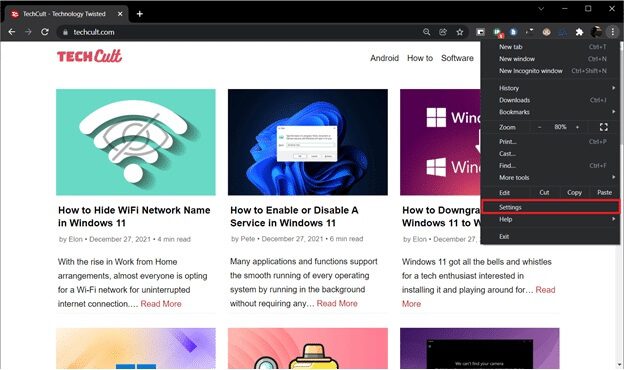
2. ضمن قسم “أنت و Google “ ، انقر فوق خدمات Google والمزامنة.
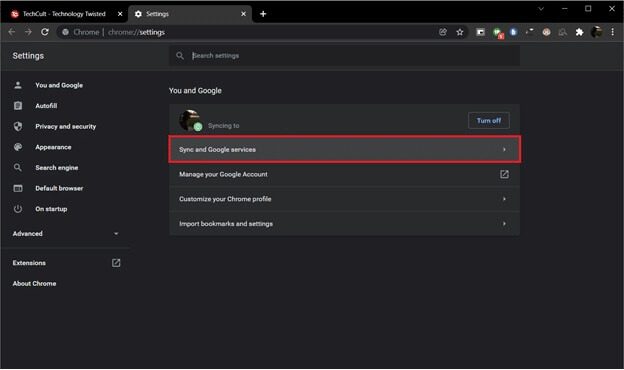
3. في الصفحة التالية ، قم بالتمرير لأسفل قليلاً وقم بإيقاف تشغيل المفتاح للسماح بتسجيل الدخول إلى Chrome. تم العثور على الخيار في قسم خدمات Google الأخرى.
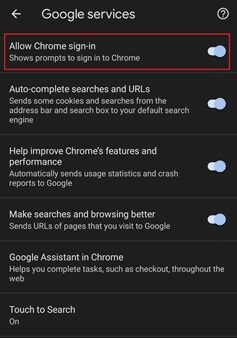
4. في الرسالة المنبثقة التالية “إيقاف تشغيل المزامنة والتخصيص” ، حدد المربع “محو الإشارات المرجعية والمحفوظات وكلمات المرور والمزيد من هذا الجهاز إذا كنت ترغب في إزالة جميع بيانات التصفح الخاصة بك ثم انقر فوق” إيقاف “.
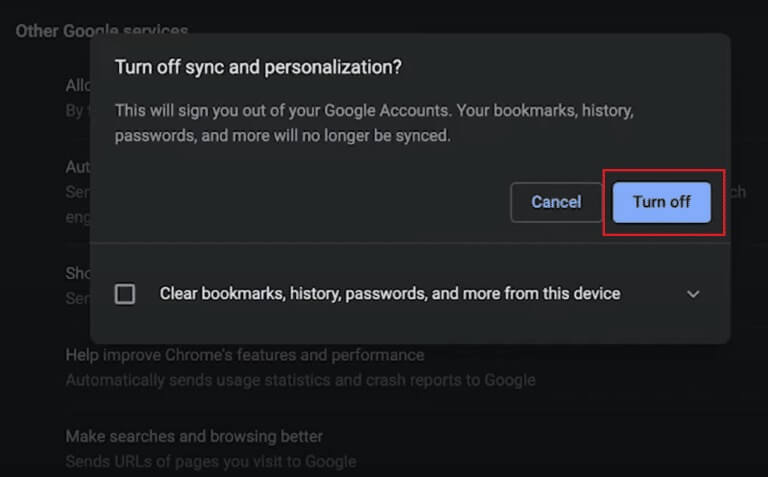
ومن ثم فهذه هي كيفية إزالة حساب Google من جهاز الكمبيوتر ومنع تسجيل الدخول التلقائي.
الخيار الثاني: على Android
1. قم بالوصول إلى إعدادات Chrome باتباع الخطوات الموضحة مسبقًا ثم انقر فوق خدمات Google.
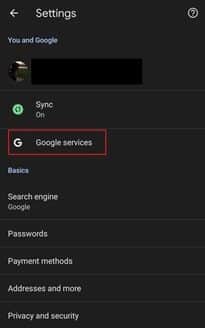
2. قم بإيقاف تشغيل السماح لـ Chrome بتسجيل الدخول في الصفحة التالية.
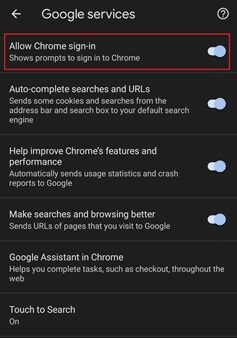
3. قم بتأكيد الإجراء بالنقر فوق “متابعة” في الرسالة المنبثقة. يمكنك أيضًا تحديد المربع الموجود بجوار أيضًا مسح بيانات Chrome الخاصة بك من هذا الجهاز قبل التأكيد على إزالة جميع بيانات التصفح الخاصة بك.
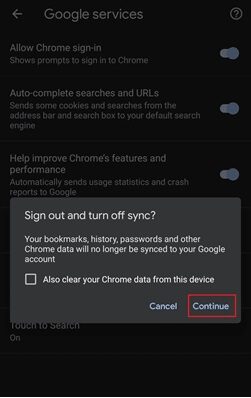
هذا هو. لن يقوم المتصفح بتسجيل الدخول إلى ملف تعريف Chrome الخاص بك بعد الآن وسيحاول مزامنة بيانات التصفح الخاصة بك بمجرد تسجيل الدخول إلى خدمة Google.
نأمل أن يكون هذا الدليل مفيدًا وأن تكون قادرًا على حذف حساب Google من Chrome على Android وجهاز الكمبيوتر الخاص بك. إذا كان لديك أي استفسارات أو اقتراحات ، فلا تتردد في تركها في قسم التعليقات. لقد قمنا أيضًا بتغطية العديد من المشكلات الأخرى المتعلقة بـ Chrome على موقعنا الإلكتروني ويمكنك التحقق منها هنا.
